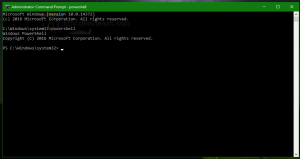Cómo cambiar entre vistas en el Explorador de archivos con atajos de teclado
Con Windows 8, la aplicación Explorador de archivos obtuvo la interfaz Ribbon, que expone todos los comandos posibles para un acceso rápido a las funciones regulares de administración de archivos. Esta es una mejora para todos los usuarios, pero especialmente para los nuevos usuarios que no estaban familiarizados con todas las funciones del Explorador de Windows y no las usaban. La interfaz de usuario de Ribbon es una forma de descubrir todas las funciones útiles para ellos.
Una de las pestañas de la cinta es la pestaña "Ver". Desde allí, podrá cambiar entre varias vistas dentro de la ventana del Explorador; cada vista representa archivos y carpetas de manera diferente. En este tutorial, veremos cómo cambiar entre esas vistas rápidamente, usando atajos de teclado muy simples.
En Windows 8 y Windows 8.1, puede presionar CTRL + MAYÚS + <1,2,3... 8> teclas en su teclado para cambiar entre vistas! Para su comodidad, he creado una tabla que contiene el método abreviado de teclado que debe presionar para cambiar a la vista correspondiente.
| Atajo | Ver en el Explorador de archivos |
|---|---|
| Ctrl + Mayús + 1 | Iconos extra grandes |
| Ctrl + Mayús + 2 | Iconos grandes |
| Ctrl + Mayús + 3 | Iconos medianos |
| Ctrl + Mayús + 4 | Iconos pequeños |
| Ctrl + Mayús + 5 | Lista |
| Ctrl + Mayús + 6 | Detalles |
| Ctrl + Mayús + 7 | Losas |
| Ctrl + Mayús + 8 | Contenido |
¡Eso es todo! Con estos accesos directos, puede obtener el diseño deseado para archivos y carpetas en el Explorador de archivos y evitar cambiar con frecuencia las pestañas de la cinta solo para cambiar la vista. Este es un cambio realmente útil en Explorer que le ahorra tiempo y clics del mouse.
Vea el siguiente video, si tiene alguna pregunta: